ELK实践(一):基础入门
虽然用了ELK很久了,但一直苦于没有自己尝试搭建过,所以想抽时间尝试尝试。原本打算按照教程 《ELK集中式日志平台之二 — 部署》(作者:樊浩柏科学院) 进行测试的,没想到一路出了很多坑,所以又按照自己成功搭建的流程写了本文。
《ELK集中式日志平台之二 — 部署》一文参考价值非常大,图文并茂,大家可以在学习过程中参考参考。作者一上来就安装ELK插件,实际可以按需选择安装,但作为初学者,无疑增加了复杂度。ELK插件后续我会单独拿出来讲解,本文略过。
简介
ELK 指的是一套解决方案,是 Elasticsearch、Logstash 和 Kibana 三种软件产品的首字母缩写,Beats 是 ELK 协议栈的新成员。
- E:代表 Elasticsearch,负责日志的存储和检索;
- L:代表 Logstash,负责日志的收集、过滤和格式化;
- K:代表 Kibana,负责日志数据的可视化;
- Beats:是一类轻量级数据采集器;
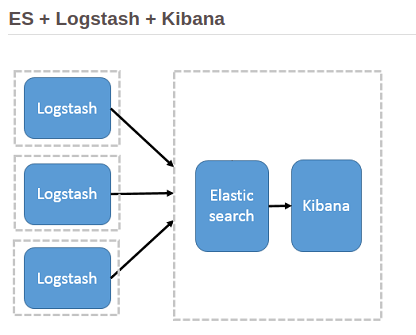
本来ELK是没有Beats的。
最开始的架构中,由 Logstash 承担数据采集器和过滤功能,并部署在应用服务器。由于 Logstash 对大量日志进行过滤操作,会消耗应用系统的部分性能,带来不合理的资源分配问题;另一方面,过滤日志的配置,分布在每台应用服务器,不便于集中式配置管理。
所以就有了Beats。
由于 Beats 的系统性能开销更小,所以应用服务器性能开销可以忽略不计;另一方面,Beats 可以作为数据采集插件形式工作,可以按需启用 Beats 下不同功能的插件,更灵活,扩展性更强。例如,应用服务器只启用 Filebeat,则只收集日志文件数据,如果某天需要收集系统性能数据时,再启用 Metricbeat 即可,并不需要太多的修改和配置。
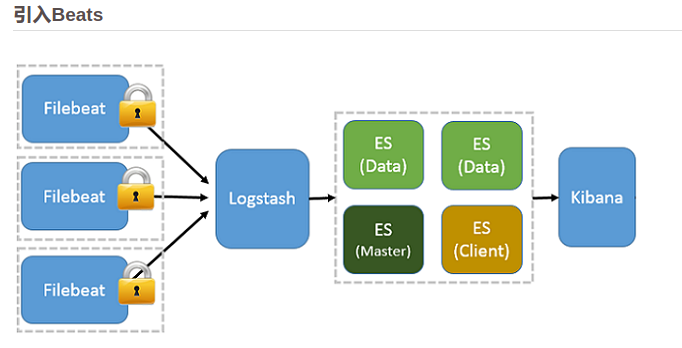
其中,目前 Beats 家族根据功能划分,主要有:
-
Filebeat
Real-time insight into log data.
负责收集文件数据。 -
Packetbeat
Analyze network packet data.
负责收集网络流量数据。 -
Winlogbeat
Analyze Windows event logs.
负责收集 Windows 事件日志数据。 -
Metricbeat
Ship and analyze metrics.
负责收集系统级的 CPU 使用率、内存、文件系统、磁盘 IO 和网络 IO 统计数据。 -
Heartbeat
Ping your Infrastructure. -
Auditbeat
Send audit data to Elasticsearch.
如果日志量巨大,可能还会引入Kafka用以均衡网络传输,从而降低了网络闭塞,尤其是丢失数据的可能性;另一方面,这样可以系统解耦,具有更好的灵活性和扩展性。
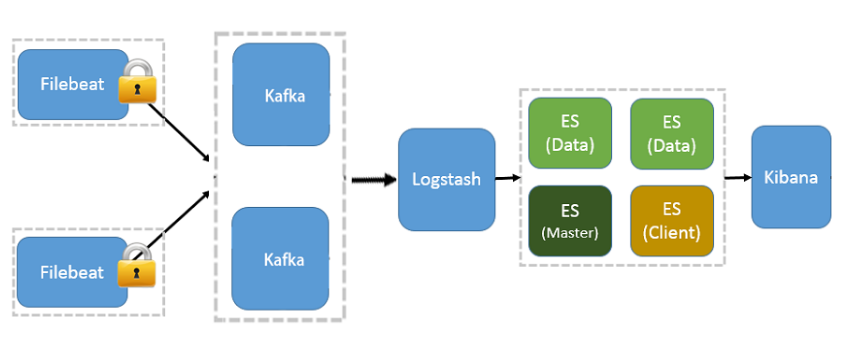
环境说明
环境:CentOS6.8
elk版本
ELK各自版本最好都是一致的,否则可能会有兼容性问题。
本次都是使用5.6.2版本。截止到2018-09-23,官网的最新版本是6.4.1。
官网下载地址:
https://www.elastic.co/downloads
- elasticsearch
https://artifacts.elastic.co/downloads/elasticsearch/elasticsearch-5.6.2.tar.gz - kibana
https://artifacts.elastic.co/downloads/kibana/kibana-5.6.2-linux-x86_64.tar.gz - logstash
https://artifacts.elastic.co/downloads/logstash/logstash-5.6.2.tar.gz - filebeat
https://artifacts.elastic.co/downloads/beats/filebeat/filebeat-5.6.2-linux-x86_64.tar.gz
历史版本汇集页:
https://www.elastic.co/downloads/past-releases
安装方式
安装有两种方法:
- yum安装
- 二进制包手动安装
建议第二种方法,可以自由安装版本及定义安装目录。
启动方式
另外需要注意的是:ELK系列软件启动服务的时候不允许以root用户启动。这里我们统一建立用户 elk:
useradd elk
Mac因为默认用户就不是root,可以忽略这一步。
启动软件的时候,有2种方式启动:
- 切换到elk用户执行命名
- 配置service,使用
service启动
测试的时候建议以第一种,这样可以及时查看错误日志。生产环境可以配置service启动。
特点
1、ElasticSearch、Kibana都支持安装插件:例如x-pack。
2、ElasticSearch、Kibana的配置文件一般在安装目录的config里(yml格式),二进制文件在bin里。ElasticSearch和Logstatsh config目录都有jvm.options,测试环境建议修改:
-Xms256m
-Xmx1g
默认可能是2g,测试环境改小一点。后面这点还会说明。
配置JDK
安装JDK1.8:
yum install -y java-1.8.0-openjdk
配置环境变量:
vi /etc/profile
增加:
JAVA_HOME=/usr/lib/jvm/java-1.8.0-openjdk-1.8.0.181-3.b13.el6_10.x86_64
PATH=$JAVA_HOME/bin:$PATH
CLASSPATH=.:$JAVA_HOME/lib/dt.jar:$JAVA_HOME/lib/tools.jar
JAVACMD=/usr/bin/java
export JAVA_HOME JAVACMD CLASSPATH PATH
然后使之生效:
source /etc/profile
验证版本信息:
# java -version
openjdk version "1.8.0_181"
OpenJDK Runtime Environment (build 1.8.0_181-b13)
OpenJDK 64-Bit Server VM (build 25.181-b13, mixed mode)
安装 ElasticSearch
二进制安装
wget https://artifacts.elastic.co/downloads/elasticsearch/elasticsearch-5.6.2.tar.gz
大小32.2M。安装很简单,解压即可:
mkdir -p /usr/local/elk
tar zxvf elasticsearch-5.6.2.tar.gz -C /usr/local/elk
mv /usr/local/elk/elasticsearch-5.6.2 /usr/local/elk/elasticsearch
配置权限:
chown -R elk:elk /usr/local/elk/elasticsearch
简单配置
对目录/usr/local/elk/elasticsearch的增删改操作建议使用上面创建的elk用户,否则还要使用chown命令修改权限。
su -e elk
修改config/jvm.options:
vi /usr/local/elk/elasticsearch/config/jvm.options
根据实际情况修改:默认是2g:
# 最小值
-Xms256m
#最大值
-Xmx1g
我测试的时候忘记修改了,测试机器卡死了。
启动
如果没有配置service启动方式,需要切换用户。
su - elk
# -d表示后台运行
/usr/local/elk/elasticsearch/bin/elasticsearch -d
查看是否已运行:
$ netstat -tulnp | grep 9200
tcp 0 0 127.0.0.1:9200 0.0.0.0:* LISTEN 121/java
测试
默认是 9200 端口。如果需要修改,可以编辑config/elasticsearch.yml。
$ curl http://127.0.0.1:9200
{
"name" : "6e1PMnr",
"cluster_name" : "elasticsearch",
"cluster_uuid" : "Uahv9iLnSLyMjIxX57lbMQ",
"version" : {
"number" : "5.6.2",
"build_hash" : "bd92e7f",
"build_date" : "2017-12-17T20:23:25.338Z",
"build_snapshot" : false,
"lucene_version" : "7.1.0",
"minimum_wire_compatibility_version" : "5.6.0",
"minimum_index_compatibility_version" : "5.0.0"
},
"tagline" : "You Know, for Search"
}
防盗版声明:本文系原创文章,发布于公众号飞鸿影的博客(fhyblog)及博客园,转载需作者同意。
安装 Kibana
Kibana负责日志数据的可视化。Kibana从ElasticSearch里读取数据。
二进制安装
wget https://artifacts.elastic.co/downloads/kibana/kibana-5.6.2-linux-x86_64.tar.gz
大小48.5M。同样是解压:
tar zxvf kibana-5.6.2-linux-x86_64.tar.gz -C /usr/local/elk/
mv /usr/local/elk/kibana-5.6.2-linux-x86_64 /usr/local/elk/kibana
chown -R elk:elk /usr/local/elk/kibana
简单配置
对目录/usr/local/elk/kibana的增删改操作建议使用上面创建的elk用户,否则还要使用chown命令修改权限。
su -e elk
修改配置:
vim /usr/local/elk/kibana/config/kibana.yml
默认配置都是注释了的,默认端口是5601,默认访问 elasticsearch 的9200端口。我们可以按需修改。例如:
server.port: 5601 # 监听端口
server.host: "0.0.0.0" # 绑定地址
#server.name: "elk.fanhaobai.com" # 域名
#elasticsearch.url: "http://127.0.0.1:9200" # es
#kibana.index: ".kibana" # 索引名
#elasticsearch.username: "elastic" # 用户名
#elasticsearch.password: "changeme" # 密码
这里修改了server.host,默认是localhost。
启动kibana
/usr/local/elk/kibana/bin/kibana
注意:默认是前台运行的,如果需要后台运行:
nohup /usr/local/elk/kibana/bin/kibana &
可以使用前台运行的方式,没有报错误,然后使用后台运行的方式。
查看是否已运行:
$ netstat -tulnp | grep 5601
tcp 0 0 0.0.0.0:5601 0.0.0.0:* LISTEN 248/./kibana/bin/..
配置web
默认打开浏览器 http://127.0.0.1:5601 就可以看到 kibana 的界面了:
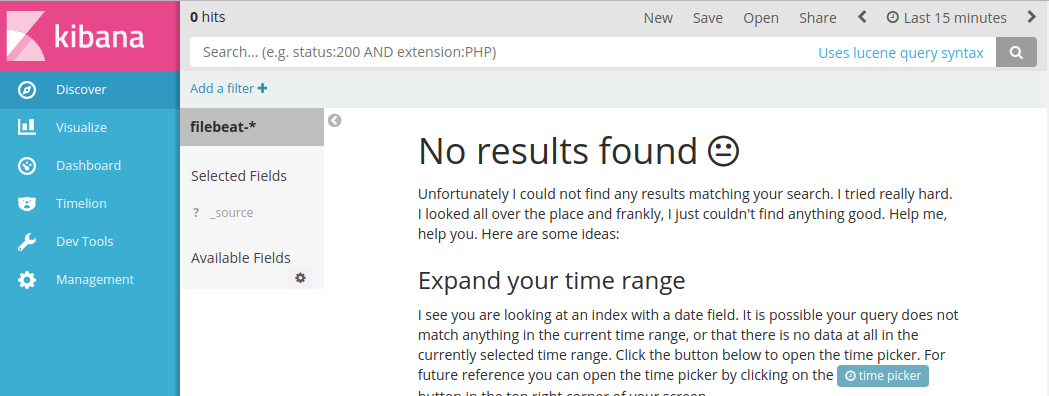
也可以配置Nginx代理到别的域名:
server {
listen 80;
server_name elk.cc; #当前主机名
# auth_basic "Restricted Access";
# auth_basic_user_file /usr/local/nginx/conf/htpasswd.users; #登录验证
location / {
proxy_pass http://127.0.0.1:5601; #转发到kibana
proxy_http_version 1.1;
proxy_set_header Upgrade $http_upgrade;
proxy_set_header Connection 'upgrade';
proxy_set_header Host $host;
proxy_cache_bypass $http_upgrade;
}
}
到现在还没有数据可以展示,因为ES里我们还没有导入或者传入数据。接下来我们使用 Logstash+Filebeat 导入日志数据。
安装 Logstash
二进制方式安装
wget https://artifacts.elastic.co/downloads/logstash/logstash-5.6.2.tar.gz
tar zxvf logstash-5.6.2-linux.gz -C /usr/local/elk/
mv /usr/local/elk/logstash-5.6.2/ /usr/local/elk/logstash
chown -R elk:elk /usr/local/elk/logstash
logstash-5.6.2.tar.gz 大小96.8M。
简单配置
对目录/usr/local/elk/logstash的增删改操作建议使用上面创建的elk用户,否则还要使用chown命令修改权限。
# 切换用户
su - elk
1、修改 config/jvm.options:
vim /usr/local/elk/logstash/config/jvm.options
这里我修改为:
-Xms128m
-Xmx512m
2、修改 config/logstash.yml:
vim /usr/local/elk/logstash/config/logstash.yml
默认全是注释的,这里仅修改一处:
path.config: /usr/local/elk/logstash/config/conf.d
这样就支持子配置了,我们可以把新建的配置都放在conf.d目录里。
注意:
path.config:后面有一个空格。
然后创建子文件夹:
mkdir /usr/local/elk/logstash/config/conf.d
测试logstash
由于现在我们还没有安装filebeat,也不打算直接使用logstash收集日志,所以先简单测试下标准输入输出,只要正常就行了:
$ ./logstash/bin/logstash -e 'input { stdin { } } output { stdout {}}'
稍等几秒钟:
Sending Logstash's logs to /usr/local/elk/logstash/logs which is now configured via log4j2.properties
[2018-09-24T23:07:35,424][INFO ][logstash.modules.scaffold] Initializing module {:module_name=>"netflow", :directory=>"/usr/local/elk/logstash/modules/netflow/configuration"}
[2018-09-24T23:07:35,434][INFO ][logstash.modules.scaffold] Initializing module {:module_name=>"fb_apache", :directory=>"/usr/local/elk/logstash/modules/fb_apache/configuration"}
[2018-09-24T23:07:35,657][INFO ][logstash.pipeline ] Starting pipeline {"id"=>"main", "pipeline.workers"=>4, "pipeline.batch.size"=>125, "pipeline.batch.delay"=>5, "pipeline.max_inflight"=>500}
[2018-09-24T23:07:35,683][INFO ][logstash.pipeline ] Pipeline main started
The stdin plugin is now waiting for input:
[2018-09-24T23:07:35,776][INFO ][logstash.agent ] Successfully started Logstash API endpoint {:port=>9600}
hello
2018-09-24T15:07:42.760Z 2106567e5bce hello
welcome
2018-09-24T15:07:49.501Z 2106567e5bce welcome
我们输入了hello、welcome,终端实时的输出了内容。后面的内容里,我们将会修改 stdin 为为beats,修改 stdout 为ElasticSearch。
如果新增配置,需要后台常驻运行,可以使用下列命令:
/usr/local/elk/logstash/bin/logstash &
查看是否已运行(需要过10s左右,可以多刷几次):
$ netstat -tulnp | grep 5044
tcp 0 0 0.0.0.0:5044 0.0.0.0:* LISTEN 1040/java
安装 Filebeat
Filebeat不依赖JDK。
二进制安装
wget https://artifacts.elastic.co/downloads/beats/filebeat/filebeat-5.6.2-linux-x86_64.tar.gz
filebeat 8.4M。解压、设置 :
mkdir /usr/local/elk/beats
tar zxvf filebeat-5.6.2-linux-x86_64.tar.gz -C /usr/local/elk/beats/
mv /usr/local/elk/beats/filebeat-5.6.2-linux-x86_64/ /usr/local/elk/beats/filebeat
chown -R elk:elk /usr/local/elk/beats
注意:后续对目录/usr/local/elk/beats的增删改操作建议使用上面创建的elk用户,否则还要使用chown命令修改权限。
# 切换用户
su - elk
filebeat采集内容发送到ElasticSearch
为了让测试简单,我们手动模拟日志的生成:
echo "test - test2" >> /tmp/test1.log
echo "test - test2" >> /tmp/test2.log
生成了2个日志文件test1.log、test2.log,各有一行日志。
新建一个filebeat配置文件:
cd /usr/local/elk
vim beats/filebeat/filebeat.test.yml
配置内容:
filebeat.prospectors:
- type: log
paths:
- /tmp/test1.log
tags: ["test1"]
document_type: test1
- type: log
paths:
- /tmp/test2.log
tags: ["test2"]
document_type: test2
output.elasticsearch:
hosts: ["127.0.0.1:9200"]
index: "test-filebeat"
配置说明:
filebeat.prospectors:
- type 日志类型,默认log
- input_type 输入类型,默认log
- paths 采集的日志,可以使用通配符。支持多个
- tags 自定义标签,是个数组。自定义
- document_type 自定义字段,用于Logsatsh区分来源,在Logsatsh里用变量
type表示
一个-表示一个filebeat.prospector,这里设置了2个。日志发送到elasticsearch,索引index 是test-filebeat。
我们运行 filebeat:
# 修改权限
chmod 600 beats/filebeat/filebeat.test.yml
# 指定配置文件前台运行
./beats/filebeat/filebeat -c beats/filebeat/filebeat.test.yml
我们新开终端查看ES里是否新增了内容:
curl http://127.0.0.1:9200/test-filebeat/_search?q=*
{
"took": 0,
"timed_out": false,
"_shards": {
"total": 5,
"successful": 5,
"skipped": 0,
"failed": 0
},
"hits": {
"total": 2,
"max_score": 1,
"hits": [
{
"_index": "test-filebeat",
"_type": "test2",
"_id": "AWYL9s4WJzfnbYlB_DSO",
"_score": 1,
"_source": {
"@timestamp": "2018-09-24T14:23:30.652Z",
"beat": {
"hostname": "2106567e5bce",
"name": "2106567e5bce",
"version": "5.6.2"
},
"input_type": "log",
"message": "test - test2",
"offset": 13,
"source": "/tmp/test2.log",
"tags": [
"test2"
],
"type": "test2"
}
},
{
"_index": "test-filebeat",
"_type": "test1",
"_id": "AWYL9s4WJzfnbYlB_DSP",
"_score": 1,
"_source": {
"@timestamp": "2018-09-24T14:23:30.652Z",
"beat": {
"hostname": "2106567e5bce",
"name": "2106567e5bce",
"version": "5.6.2"
},
"input_type": "log",
"message": "test - test2",
"offset": 13,
"source": "/tmp/test1.log",
"tags": [
"test1"
],
"type": "test1"
}
}
]
}
}
新开命令行追加一行日志:
echo "new msg" >> /tmp/test1.log
curl http://127.0.0.1:9200/test-filebeat/_search?q=*&size=1&sort=@timestamp:desc
{
"took": 0,
"timed_out": false,
"_shards": {
"total": 5,
"successful": 5,
"skipped": 0,
"failed": 0
},
"hits": {
"total": 3,
"max_score": null,
"hits": [
{
"_index": "test-filebeat",
"_type": "test1",
"_id": "AWYL-BjvJzfnbYlB_DSQ",
"_score": null,
"_source": {
"@timestamp": "2018-09-24T14:24:55.654Z",
"beat": {
"hostname": "2106567e5bce",
"name": "2106567e5bce",
"version": "5.6.2"
},
"input_type": "log",
"message": "new msg",
"offset": 21,
"source": "/tmp/test1.log",
"tags": [
"test1"
],
"type": "test1"
},
"sort": [
1537799095654
]
}
]
}
}
这说明直接使用filebeat,也是可以发送数据到ES的,为什么还用logstash呢?原因是filebeat采集的是原始日志内容,发送到ES的也是原始内容,如果不需要处理的话,使用filebeat也行。
我们可以看到返回的文档json里有一个字段 message ,这个是日志原始内容。filebeat还默认加了一些字段:
- @timestamp 时间
- beat filebeat相关信息,数组类型
- input_type 日志类型,一般是log
- message 日志原文
- offset 当前采集的日志的偏移量
- source 日志所在文件
- tags 自定义标签,数组类型
- type document_type字段定义的内容
kibana里查看
打开kibana web地址:http://127.0.0.1:5601,依次打开:Management
-> Kibana -> Index Patterns ,选择Create Index Pattern:
a. Index pattern 输入:test-filebeat ;
b. Time Filter field name 选择 @timestamp。
c. 点击Create。
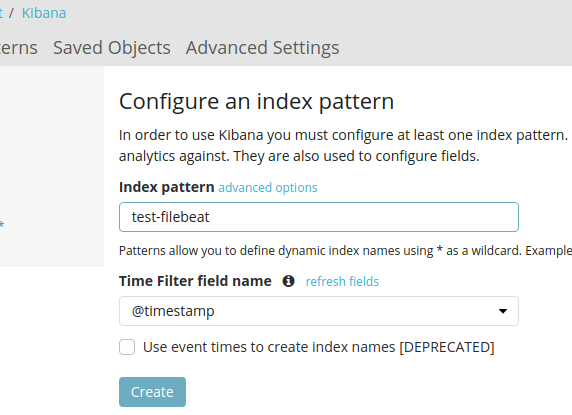
然后打开Discover,选择 test-filebeat 就能看到日志数据了。

这时候我们去访问下自己配置了nginx日志的应用,这里能实时更新,再也不用去命令行使用tail查看了。
filebeat内容发送到logstash
接下来,我们将日志使用filebeat发送到logstash,然后通过logstash处理后发送到ElasticSearch。
首先我们要修改上一节里filebeat的配置:
vim beats/filebeat/filebeat.test.yml
改为:
filebeat.prospectors:
- type: log
paths:
- /tmp/test1.log
tags: ["test1"]
document_type: test1
- type: log
paths:
- /tmp/test2.log
tags: ["test2"]
document_type: test2
output.logstash:
hosts: ["127.0.0.1:5046"]
#output.elasticsearch:
# hosts: ["127.0.0.1:9200"]
# index: "test-filebeat"
我们把output.elasticsearch注释了,新增了output.logstash。
然后新增logstash配置:
vim logstash/config/conf.d/filebeat.test.conf
input {
beats {
port => 5046
}
}
output {
elasticsearch {
hosts => ["127.0.0.1:9200"]
index => "test-filebeat-%{type}"
}
stdout { codec => rubydebug }
}
这里的type变量就是filebeat里面的document_type。端口指定为5046(自定义即可),和filebeat里面配置的一致。logstash可以有多个子配置,所以也就能配置多个端口。此时,logstash是作为服务端运行的,filebeat是客户端。
接下来我们启动logstash和filebeat:
./logstash/bin/logstash &
&表示后台运行:
./beats/filebeat/filebeat -c beats/filebeat/filebeat.test.yml
我们新开终端往日志里加点新内容:
echo "new msg" >> /tmp/test2.log
echo "new msg3" >> /tmp/test2.log
稍等几秒钟,我们可以查看ES里的数据:
curl http://127.0.0.1:9200/test-filebeat-test2/_search?q=*&sort=@timestamp:desc
{
"took": 3,
"timed_out": false,
"_shards": {
"total": 5,
"successful": 5,
"skipped": 0,
"failed": 0
},
"hits": {
"total": 2,
"max_score": null,
"hits": [
{
"_index": "test-filebeat-test2",
"_type": "test2",
"_id": "AWYMF-PeJzfnbYlB_DSo",
"_score": null,
"_source": {
"@timestamp": "2018-09-24T14:59:38.188Z",
"offset": 49,
"@version": "1",
"input_type": "log",
"beat": {
"name": "2106567e5bce",
"hostname": "2106567e5bce",
"version": "5.6.2"
},
"host": "2106567e5bce",
"source": "/tmp/test2.log",
"message": "new msg3",
"type": "test2",
"tags": [
"test2",
"beats_input_codec_plain_applied",
"_grokparsefailure"
]
},
"sort": [
1537801178188
]
},
{
"_index": "test-filebeat-test2",
"_type": "test2",
"_id": "AWYMF-PeJzfnbYlB_DSn",
"_score": null,
"_source": {
"@timestamp": "2018-09-24T14:59:38.186Z",
"offset": 40,
"@version": "1",
"input_type": "log",
"beat": {
"name": "2106567e5bce",
"hostname": "2106567e5bce",
"version": "5.6.2"
},
"host": "2106567e5bce",
"source": "/tmp/test2.log",
"message": "new msg",
"type": "test2",
"tags": [
"test2",
"beats_input_codec_plain_applied",
"_grokparsefailure"
]
},
"sort": [
1537801178186
]
}
]
}
}
本节里我们虽然用到了logstash,但没有发挥它的强大处理功能。仅仅是演示了将日志使用filebeat发送到logstash,然后通过logstash处理后发送到ElasticSearch。处理功能后续再做讲解。
提示:其实我们可以在logstash里根据filebeat里的document_type做条件判断:
# 根据tags判断
if "test1" in [tags] {
# something
}
# type 就是filebeat里的document_type
if [type] == 'test1'{
}else if [type] == 'test2'{
}
总结
ELK我们一共安装了4个软件:
- elasticsearch-5.6.2
- kibana-5.6.2-linux-x86_64
- logstash-5.6.2
- filebeat-5.6.2-linux-x86_64
其中es、kibana、logstash三者作为服务端安装在一起,filebeat安装在应用服务器,用于收集日志。
我们看一下共起了哪些端口:
$ netstat -tulnp
Active Internet connections (only servers)
Proto Recv-Q Send-Q Local Address Foreign Address State PID/Program name
tcp 0 0 0.0.0.0:9000 0.0.0.0:* LISTEN 13/php-fpm
tcp 0 0 127.0.0.1:9200 0.0.0.0:* LISTEN -
tcp 0 0 0.0.0.0:80 0.0.0.0:* LISTEN 10/nginx
tcp 0 0 0.0.0.0:5046 0.0.0.0:* LISTEN -
tcp 0 0 127.0.0.1:9300 0.0.0.0:* LISTEN -
tcp 0 0 127.0.0.1:9600 0.0.0.0:* LISTEN -
tcp 0 0 0.0.0.0:5601 0.0.0.0:* LISTEN -
- 9200 elasticsearch默认端口
- 5601 kibana 默认端口
- 5046 logstash 收集日志
参考
1、ELK集中式日志平台之二 — 部署 - 樊浩柏's Blog
https://www.fanhaobai.com/2017/12/elk-install.html
2、ElasticSearch 5学习(1)——安装Elasticsearch、Kibana和X-Pack - wuxiwei - 博客园
https://www.cnblogs.com/wxw16/p/6150681.html
3、Logstash Filebeat 安装配置之使用 Kibana 分析日志数据 - 任我乐
https://renwole.com/archives/661
4、ELK集中式日志平台之一 — 平台架构 - 樊浩柏's Blog
https://www.fanhaobai.com/2017/12/elk.html
5、ELK集中式日志平台之三 — 进阶 - 樊浩柏's Blog
https://www.fanhaobai.com/2017/12/elk-advanced.html
6、ELK+Filebeat 集中式日志解决方案详解
https://www.ibm.com/developerworks/cn/opensource/os-cn-elk-filebeat/index.html
本文优先在公众号"飞鸿影的博客(fhyblog)"发布,欢迎关注公众号及时获取最新文章推送!

作者:飞鸿影
出处:http://52fhy.cnblogs.com/
版权申明:没有标明转载或特殊申明均为作者原创。本文采用以下协议进行授权,自由转载 - 非商用 - 非衍生 - 保持署名 | Creative Commons BY-NC-ND 3.0,转载请注明作者及出处。



